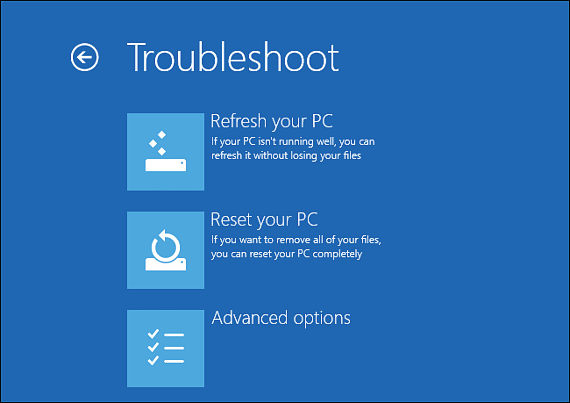Windows 8 ahora integra a una gran cantidad de herramientas que podríamos utilizar de forma nativa, mismas que inclusive se hacen presentes cuando el sistema operativo no se inicia correctamente. Sin la necesidad de tener que utilizar aplicaciones de terceros, la nueva revisión del sistema operativo de Microsoft nos ofrece una ayuda inmediata desde el mismo momento en que se inicia el ordenador.
Podría decirse que esta es una gran mejora, ya que antiguamente (Windows XP o Windows 7) se tenía que reiniciar al equipo y posteriormente, presionar la tecla «F8» para ingresar al modo de preparación y corrección de errores del sistema operativo. Lo que ha propuesto Microsoft en Windows 8 es algo completamente diferente e innovador, ya que si nuestro sistema operativo no se inicializa por cualquier razón, la misma pantalla que veíamos en Windows 7 pero con una interfaz mucho más moderna, se propondrá al usuario como un asistente para la corrección de cualquier tipo de problemas suscitados.
Opciones para reparar Windows 8 desde el inicio
Tal como lo sugerimos anteriormente, si nuestro sistema operativo de Windows 8 no se inicializa, ello quiere decir que existe algún tipo de problemas o inconvenientes. Sólo tenemos que encender al ordenador para que el mismo intente iniciarse; si esto no ocurre inmediatamente aparecerá la primera pantalla con 3 opciones, mismas que son:
- Continuar.
- Problemas.
- Apagar el ordenador.
En el caso que nos amerita deberíamos de elegir a la 2ª opción, ya que con ella se activará otro asistente que nos ayudará a corregir cualquier tipo de problemas por más graves que estos sean.
El asistente es realmente maravilloso, ya que luego de haber elegido a la «Solución de Problemas» (2ª Opción), unas cuantas opciones adicionales aparecerán inmediatamente, de las cuales podríamos llegar a elegir a la que dice «Opciones Avanzadas«.
Es aquí en donde cobra sentido absolutamente todo lo que hemos dicho, ya que el nivel de ayuda propuesto por Microsoft para Windows 8 es realmente impresionante. Una gran cantidad de nuevas opciones será lo que veremos a primera instancia, mismas que también estaban disponibles en las versiones anteriores de este sistema operativo.
Si tuviésemos que realizar una comparativa entre las opciones de reparación de Windows 7 con las actuales de Windows 8, notaríamos que las mismas se han mantenido, aunque en este último sistema operativo la interfaz es lo que le hace ser diferente. Estas opciones para poder recuperar al sistema operativo son:
- Restauración del sistema. Con esta opción podríamos elegir algún punto de restauración creado anteriormente; esta opción es efectiva si el problema no es tan grave.
- Consola de comandos. Usuarios más experimentados podrían hacer uso de la consola para ejecutar determinados comandos..
- Configuración de inicio. Si pensamos que alguna aplicación está ocasionando el problema y la misma, se inicia junto sistema operativo, deberíamos de elegir a esta opción para desactivar dicha herramienta y así, hacer que Windows 8 se reinicie correctamente.
- Reparación automática. Esta es la opción que suelen utilizar la mayoría de personas, ya que la misma no requiere de intervención del usuario sino que más bien, es el sistema operativo el que se encargara absolutamente de todo.
- Recuperación de la imagen del sistema. Ya anteriormente habíamos mencionado a esta alternativa, siendo la misma la más idónea a la hora de recuperar al sistema operativo perdido.
Hemos dejado en último lugar a esta opción (remarcada en color rojo) debido a la importancia que la misma tiene. Previamente el usuario debió de haber creado una copia de seguridad, pero bajo la modalidad de una imagen de todo el disco del sistema, algo que generalmente se llega a guardar en una partición diferente o en otro disco duro distinto.
Si tuvimos la precaución de hacer una copia de seguridad en esta modalidad, todos los programas, aplicaciones, documentos y archivos que hayamos tenido guardados en el disco del sistema se recuperarán inmediatamente. Sin duda que esta es la mejor opción para poder restaurar a nuestro ordenador con Windows 8, al estado normal de trabajo.
Más información – Review: Alternativas para realizar copias de seguridad en Windows, Como se pueden desactivar a las aplicaciones que se inician con Windows, ¿Qué es la imagen de disco virtual VHD?